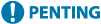
Memilih LAN Berwayar atau Wayarles
Tetapkan sama ada untuk menyambungkan mesin ke rangkaian menggunakan LAN berwayar atau wayarles
Jika anda ingin beralih dari LAN berwayar kepada LAN wayarles, anda boleh membuat tetapan tersebut semasa prosedur menyambung ke LAN wayarles. Menyambungkan ke LAN Wayarles
Untuk butiran tentang model yang disokong, lihat yang berikut: Fungsi yang Disokong
* Anda tidak boleh menyambung ke LAN berwayar dan LAN wayarles pada masa yang sama.
Jika anda ingin beralih dari LAN berwayar kepada LAN wayarles, anda boleh membuat tetapan tersebut semasa prosedur menyambung ke LAN wayarles. Menyambungkan ke LAN Wayarles
Untuk butiran tentang model yang disokong, lihat yang berikut: Fungsi yang Disokong
* Anda tidak boleh menyambung ke LAN berwayar dan LAN wayarles pada masa yang sama.
Gunakan panel kawalan untuk mengkonfigurasi tetapan. Anda tidak boleh mengkonfigurasi tetapan menggunakan Remote UI daripada komputer.
Keistimewaan pentadbir diperlukan.
Keistimewaan pentadbir diperlukan.
Model panel sentuhan
1
Pada panel kawalan, tekan [Menu] dalam skrin [Rumah]. Skrin [Rumah]
2
Tekan [Keutamaan]  [Rangkaian]
[Rangkaian]  [Pilih LAN Berwayar/Wayarles].
[Pilih LAN Berwayar/Wayarles].
 [Rangkaian]
[Rangkaian]  [Pilih LAN Berwayar/Wayarles].
[Pilih LAN Berwayar/Wayarles].Skrin [Pilih LAN] dipaparkan.
Jika skrin log masuk dipaparkan, masukkan ID dan PIN Pengurus Sistem, dan kemudian tekan [Log Masuk]. Mengelog Masuk ke Mesin
3
Pilih [LAN Berwayar] atau [LAN Wayarles].
Mesej [Tetapan digunakan.] muncul.
Seterusnya, sambungkan ke LAN berwayar atau wayarles.
Menyambungkan ke LAN Berwayar
Menyambungkan ke LAN Wayarles
Seterusnya, sambungkan ke LAN berwayar atau wayarles.
Menyambungkan ke LAN Berwayar
Menyambungkan ke LAN Wayarles
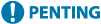 |
Apabila Beralih antara LAN Berwayar dan WayarlesSebarang pemacu yang telah dipasang mesti dinyahpasang dan dipasang semula. Untuk butiran mengenai penyahpasangan dan pemasangan pemacu, lihat manual pemacu di laman manual dalam talian. https://oip.manual.canon/ |
Model LCD 5 Baris
1
Pada panel kawalan, pilih [Menu] dalam skrin [Rumah] dan tekan  . Skrin [Rumah]
. Skrin [Rumah]
 . Skrin [Rumah]
. Skrin [Rumah]2
Tekan [Keutamaan] 

 [Rangkaian]
[Rangkaian] 

 [Pilih LAN Berwayar/Wayarles]
[Pilih LAN Berwayar/Wayarles] 
 .
.


 [Rangkaian]
[Rangkaian] 

 [Pilih LAN Berwayar/Wayarles]
[Pilih LAN Berwayar/Wayarles] 
 .
.Jika skrin log masuk muncul, masukkan ID dan PIN Pengurus Sistem dan kemudian pilih [<Log Masuk>] dan tekan  . Mengelog Masuk ke Mesin
. Mengelog Masuk ke Mesin
 . Mengelog Masuk ke Mesin
. Mengelog Masuk ke Mesin3
Pilih [LAN Berwayar] atau [LAN Wayarles] dan tekan  .
.
 .
.Mesej [Tetapan digunakan.] muncul.
Seterusnya, sambungkan ke LAN berwayar atau wayarles.
Menyambungkan ke LAN Berwayar
Menyambungkan ke LAN Wayarles
Seterusnya, sambungkan ke LAN berwayar atau wayarles.
Menyambungkan ke LAN Berwayar
Menyambungkan ke LAN Wayarles
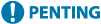 |
Apabila Beralih antara LAN Berwayar dan WayarlesSebarang pemacu yang telah dipasang mesti dinyahpasang dan dipasang semula. Untuk butiran mengenai penyahpasangan dan pemasangan pemacu, lihat manual pemacu di laman manual dalam talian. https://oip.manual.canon/ |